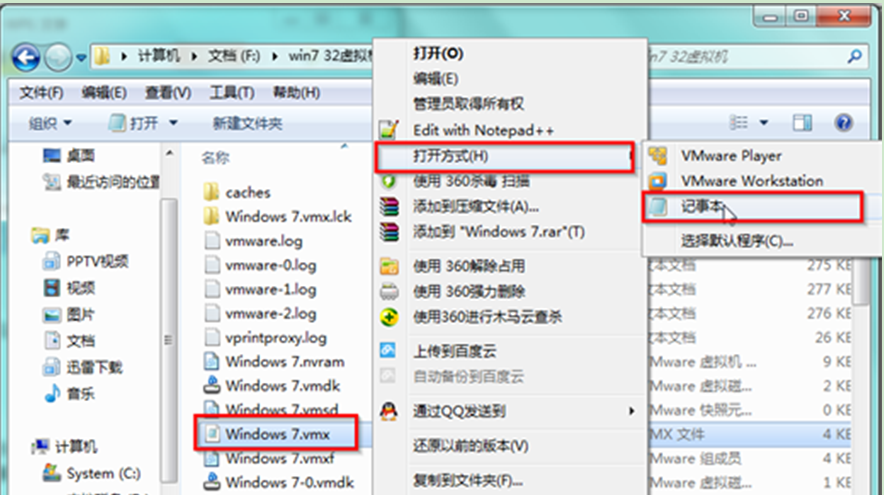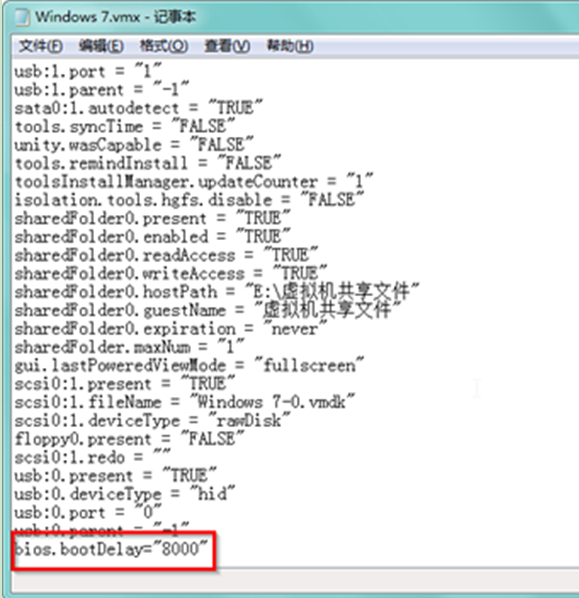当用户需要进入VMware虚拟机的BIOS设置界面时,常常会由于虚拟机启动画面停留时间太短导致无法进入,现小编给大家介绍Win7 32位系统中延长VMware虚拟机启动画面时间的设置方法,具体操作步骤如下:
1、在需要延长虚拟机启动画面的对应虚拟机所在文件夹上双击打开
2、虚拟机文件夹中找到后缀为.vmx的文件,然后在.vmx文件上右键选择“打开方式——记事本”。
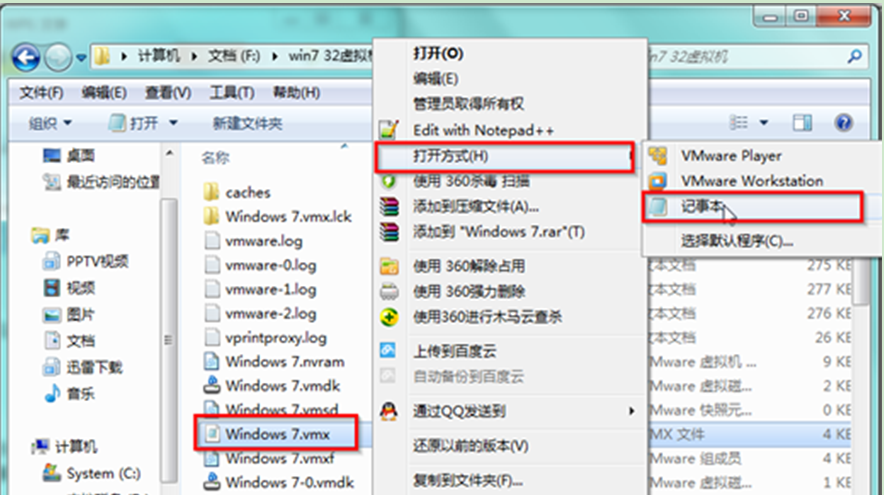
3、在打开的记事本文件中输入以下代码:
bios.bootDelay="8000"
(此里的8000代表8秒,也就是说这里是以毫秒计算,数字1000就代表1秒,用户可根据自己的需要来设置延长的时间)
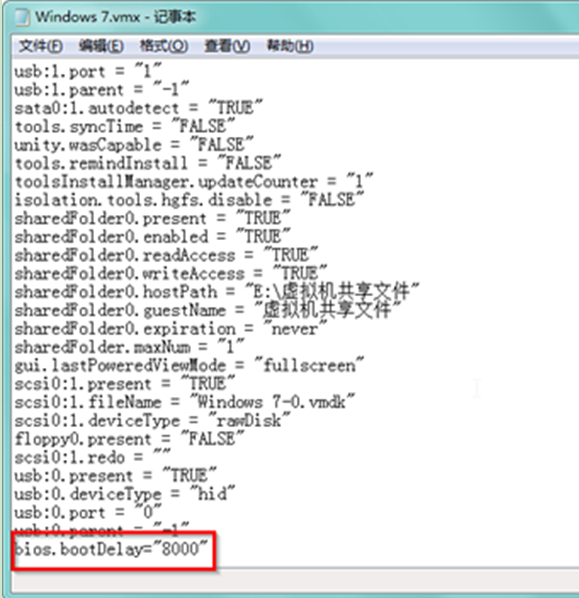
4、按“Ctrl+S”保存修改,如果不放心是否保存到,可多按几次“Ctrl+S”,关闭记事本。
通过以上设置后,下次打开win7 32位虚拟机,就不会因虚拟机启动画面停留时间太短而无法进入了,它的启动画面停留时间就是你所设置的时间了。